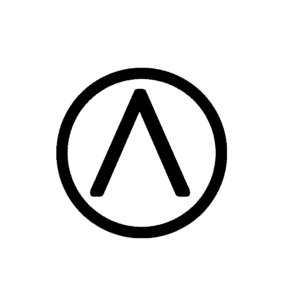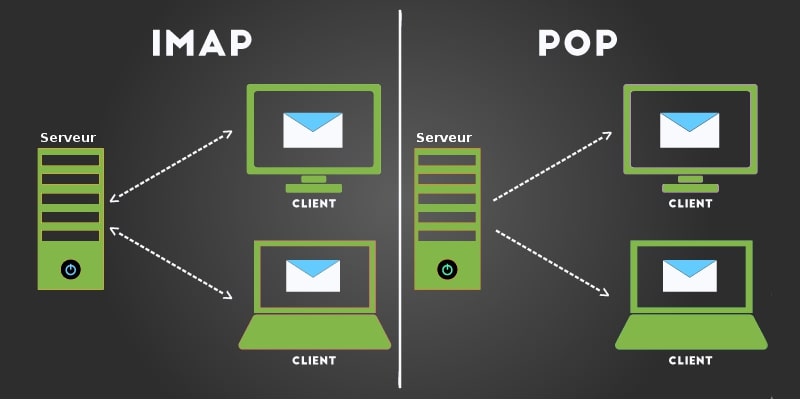Comment ajouter et configurer une boite mail sur mac ?
Découvrez comment améliorer votre expérience Mail sur Mac en ajoutant une messagerie intégrée grâce à notre tutoriel simple et efficace. Optimisez la gestion de vos emails en quelques étapes faciles.
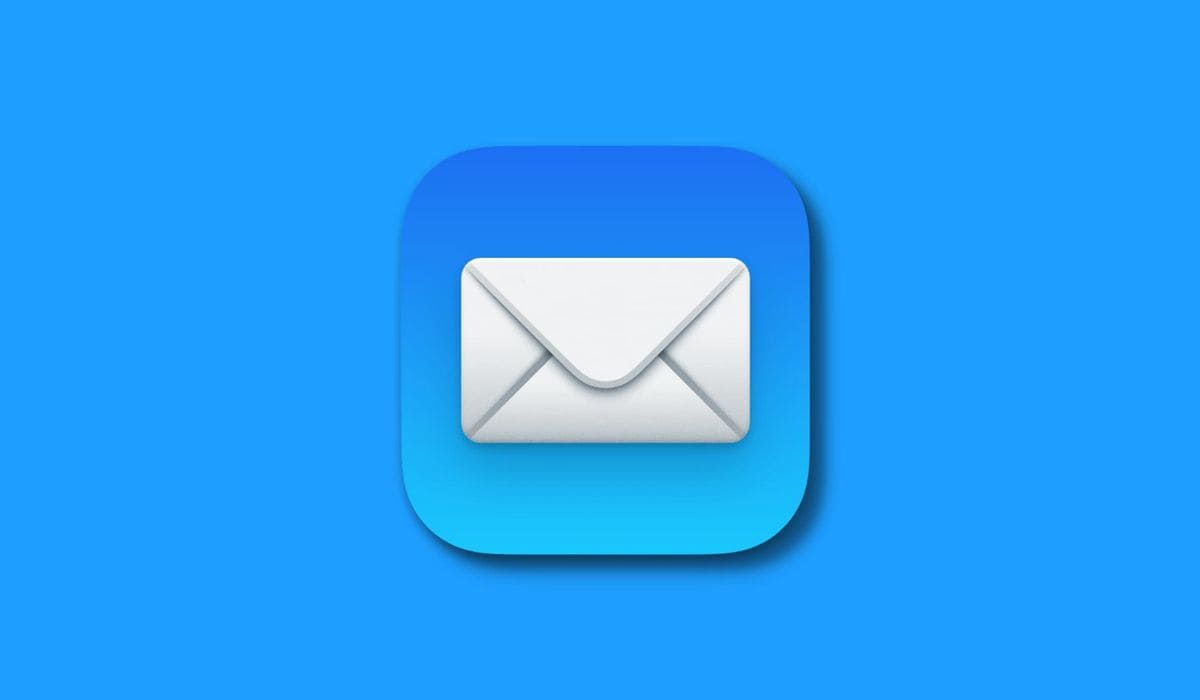
- Ordinateur, Web
- Rédigé par Sébastien Lafontaine
Sommaire
Après avoir réalisé un petit tuto pour ajouter un mail pro sur une adresse Gmail, nous voilà repartis pour ajouter un compte de messagerie dans Mail sur Mac. La manipulation est très simple à réaliser et nécessite seulement de bien avoir vos codes pour le serveur et les identifiants de votre boite mail (adresse mail et mot de passe).
Ajouter un compte de messagerie électronique dans l'app Mail sur Mac
Pour commencer, vous allez devoir ouvrir l’application Mail de votre Mac, puis vous cliquerez sur “Préférences Système” et trouver l’icône bleu d’un @ ayant pour titre “Comptes Internet” (voir image ci-dessous).
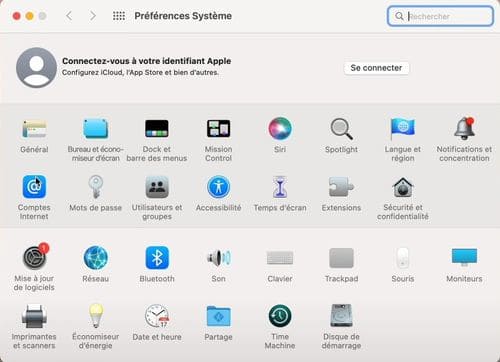
Une fois que vous aurez cliqué sur l’icone, vous pourrez choisir quel service mail vous souhaitez utiliser. Dans notre cas présent, nous souhaitons ajouter une adresse mail professionnelle (liée à votre site internet par exemple), nous allons donc sélectionner “Ajouter un autre compte…” puis choisir “Compte Mail“.
Paramétrer les détails de la boîte mail
Maintenant que vous êtes arrivé dans l’ajout du compte, il vous suffira de rentrer le nom de votre nouvelle boite mail, votre adresse mail ainsi que son mot de passe, puis cliquez sur “Se connecter“.
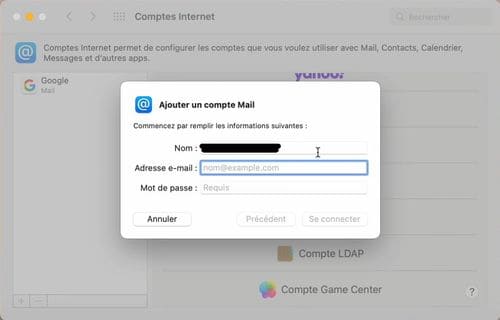
Vous allez maintenant voir apparaitre un message d’erreur “Impossible de vérifier le nom ou le mot de passe du compte.“, ce qui est parfaitement normal, car nous n’avons pas encore configuré le serveur d’envoi et le serveur de réception.
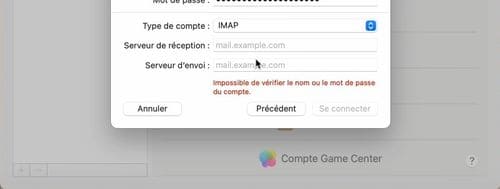
Sélectionnez donc “IMAP” dans le type de compte (afin que la synchronisation puisse se faire sur d’autres appareils), puis indiquez le serveur rattaché à votre boite mail (cela dépend de votre hébergeur). Vous devez savoir une chose, sauf exception, le serveur de réception et le serveur d’envoi sont bien souvent les mêmes.
Et voilà, votre compte de messagerie pro est maintenant configuré sur votre Mail de votre Mac et vous pouvez dès à présent envoyer et consulter vos mails depuis une seule et même application !
J’espère que ce petit tuto assez simple vous aura aidé, si vous avez des questions n’hésitez pas à les poser en commentaire et j’y répondrai. Sinon, vous pouvez me contacter à cette adresse mail : contact@addequa.fr
Sébastien Lafontaine